عندما يبدأ تشغيل جهاز الكمبيوتر الخاص بك التلعثم أو التجميد بشكل عشوائي ، فقد حان الوقت لارتداء غطاء المحقق والبدء في البحث فيه. يجب أن يكون اختبار ذاكرة الوصول العشوائي الخاصة بك بحثًا عن أي أخطاء في الذاكرة هو الخطوة الأولى في هذه الرحلة ، حيث أن الذاكرة السيئة هي السبب الأكثر شيوعًا لمثل هذه المشكلات.
هناك طرق (وأدوات) متعددة لاختبار ذاكرة الوصول العشوائي ، بدءًا من الذاكرة المدمجة - في أدوات Windows المساعدة لبرامج الطرف الثالث. سنستعرض كل خيار في هذا الدليل التفصيلي لمساعدتك في اختيار أفضل طريقة.

هل يجب عليك اختبار الذاكرة مع أو بدون هل تريد التمهيد المسبق؟
لسنوات عديدة ، كان من المفترض اختبار ذاكرة الكمبيوتر باستخدام أداة ما قبل التمهيد. هذا لأنه في الأنظمة القديمة كانت الذاكرة محدودة للغاية. لم يكن من غير المعتاد رؤية جزء نظام التشغيل من نصيب الأسد من موارد النظام ، مما يترك القليل جدًا من الذاكرة ليتم اختبارها فعليًا.
في أجهزة الكمبيوتر الحديثة ، لم يعد هذا مصدر قلق. تتمتع أجهزة الكمبيوتر بسعة ذاكرة وصول عشوائي (RAM) أكبر من أي وقت مضى ، ولا يستخدم نظام التشغيل سوى جزء صغير من هذا. هذا يجعل أدوات اختبار الذاكرة التي تعمل بدون تمهيد مسبق بنفس جودة برامج الاختبار التقليدية.
علاوة على ذلك ، فإن خوارزميات الاختبار المستخدمة بواسطة أدوات ما قبل التشغيل ليست دقيقة في محاكاة أنماط الاستخدام الواقعية. في حين أن هذه الخوارزميات يمكنها اكتشاف المشكلات المنطقية الكبيرة ، يمكن أن يتم اكتشاف العديد من الأخطاء الصغيرة. لهذا السبب ، يوصى باختبار ذاكرتك أيضًا باستخدام تطبيق يمكن تشغيله ضمن Windows.
اختبر ذاكرة الوصول العشوائي باستخدام أداة تشخيص ذاكرة Windows
أسهل أداة للحصول على التدريب العملي على أداة تشخيص ذاكرة Windows - لأنها مضمنة في Windows. لست بحاجة إلى إنشاء USB قابل للتمهيد أو تنزيل أي تطبيق.
إنها أيضًا أداة جيدة في اكتشاف أخطاء الذاكرة الصارخة ، مما يساعدك على اكتشاف وحدة ذاكرة الوصول العشوائي سيئة دون الكثير من المتاعب. الجانب السلبي الوحيد هو أن الأداة قديمة جدًا ولا تعمل بشكل جيد في العثور على المزيد من أخطاء الذاكرة الدقيقة.
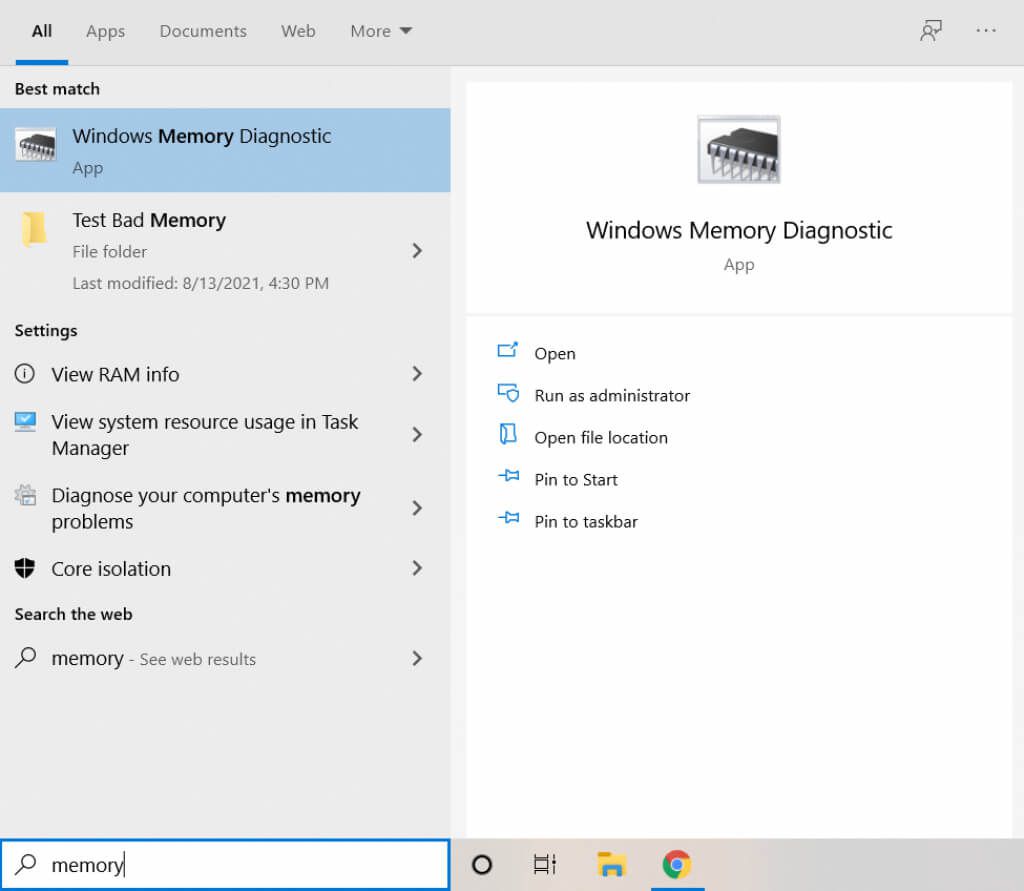
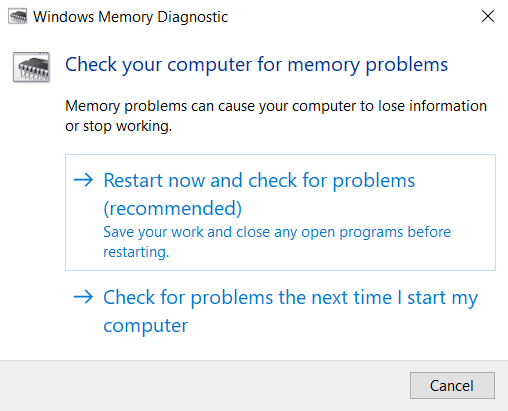
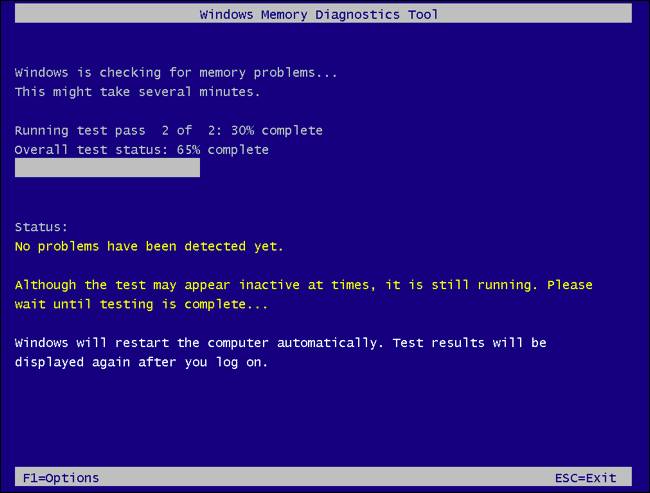
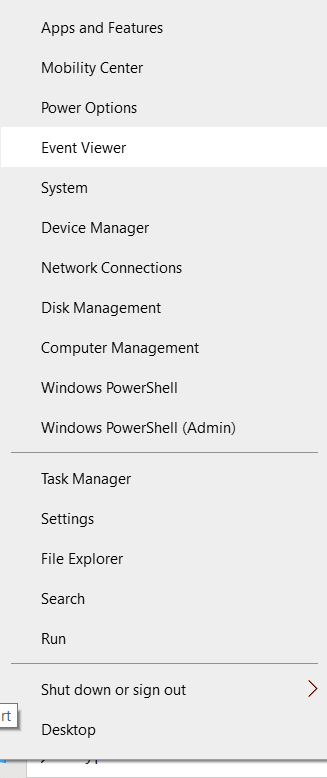
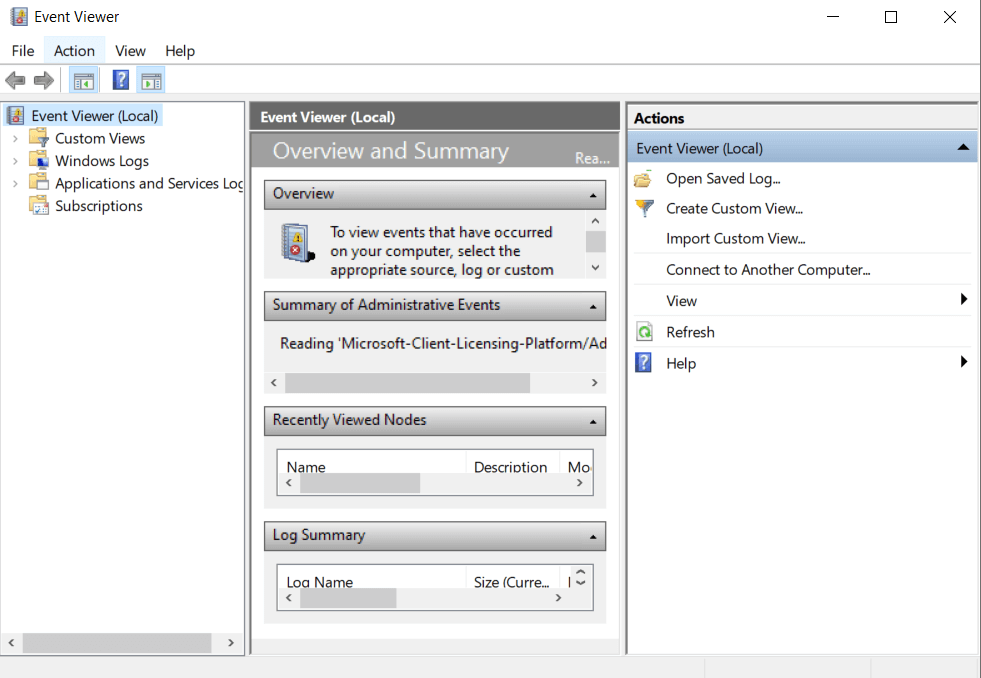
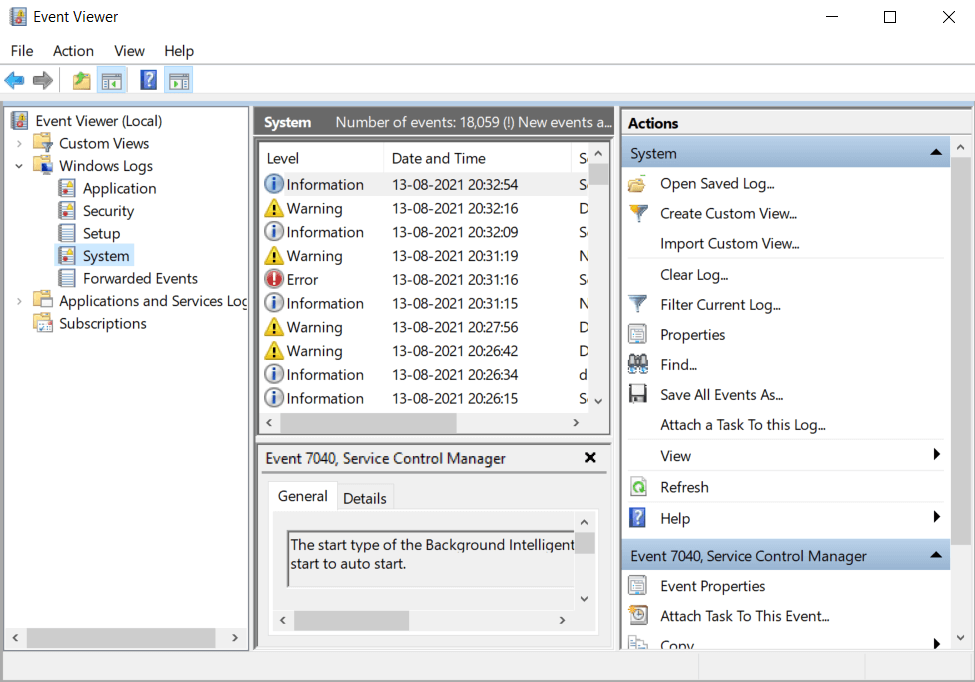
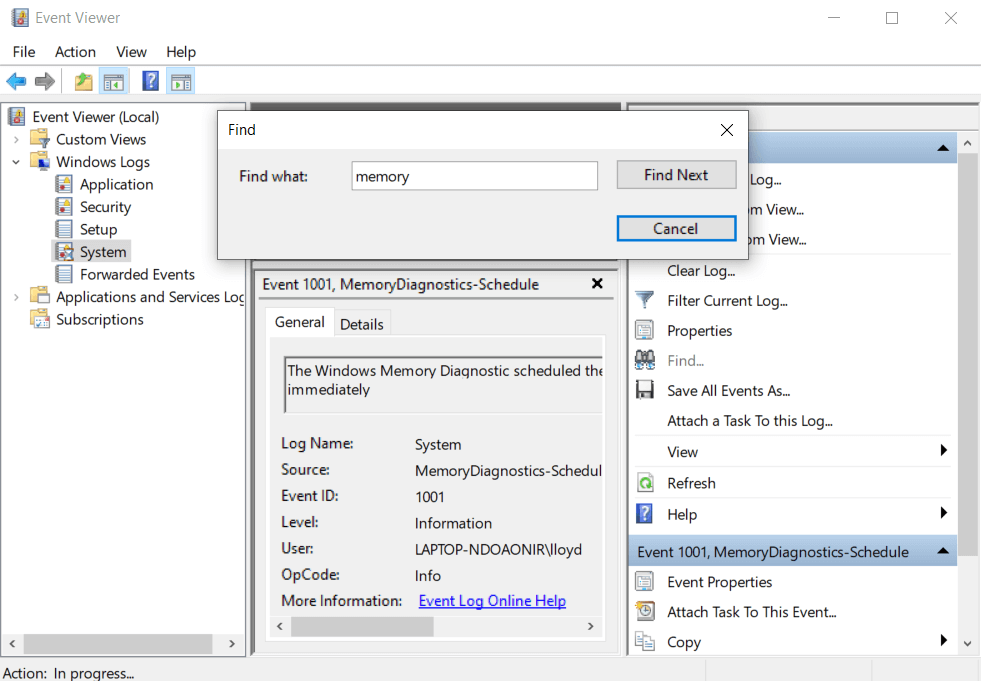
استخدم Passmark's MemTest86 للتحقق من ذاكرة الوصول العشوائي
نظام Windows المدمج الأداة المساعدة ليست بالضبط أفضل أداة لاختبار ذاكرة الوصول العشوائي الموجودة هناك. إنها قديمة جدًا. على الرغم من أنه يمكنه اكتشاف الأخطاء الأساسية ، إلا أنه غالبًا ما تمر العديد من المشكلات المتقدمة دون أن يلاحظها أحد.
لاختبار ذاكرتك بشكل شامل واستبعاد المشكلات ، نوصي باستخدام MemTest86. أداة معروفة جيدًا ، وهي تطبيق ما قبل التشغيل الذي يفحص بدقة ذاكرة الوصول العشوائي بحثًا عن الأخطاء.
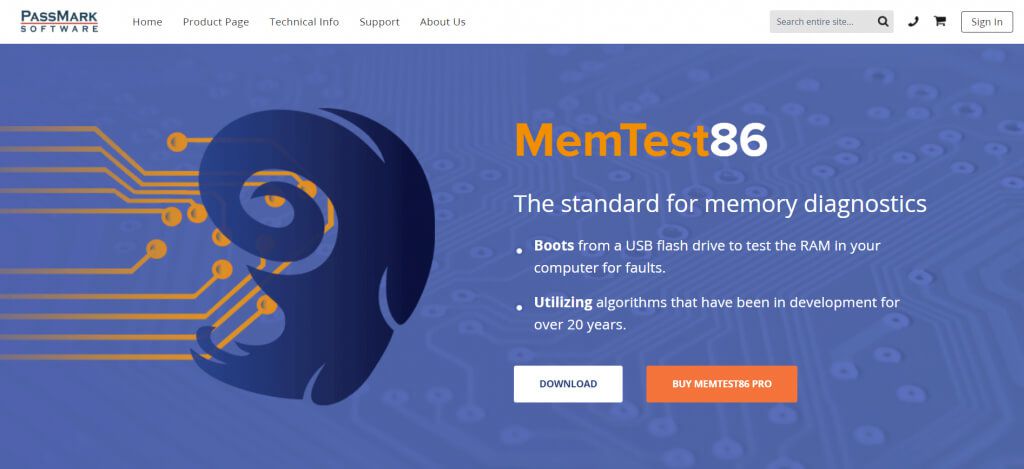
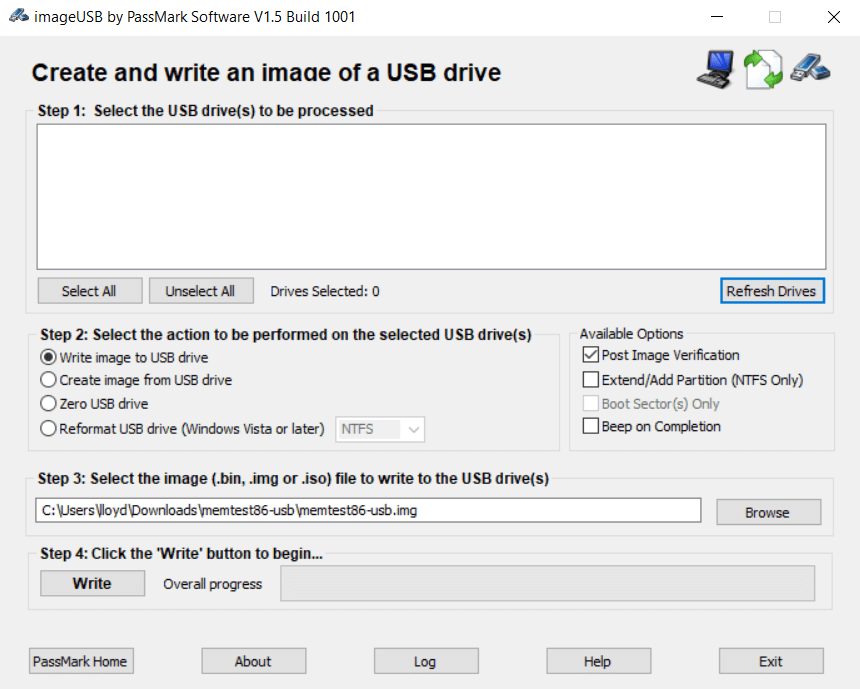
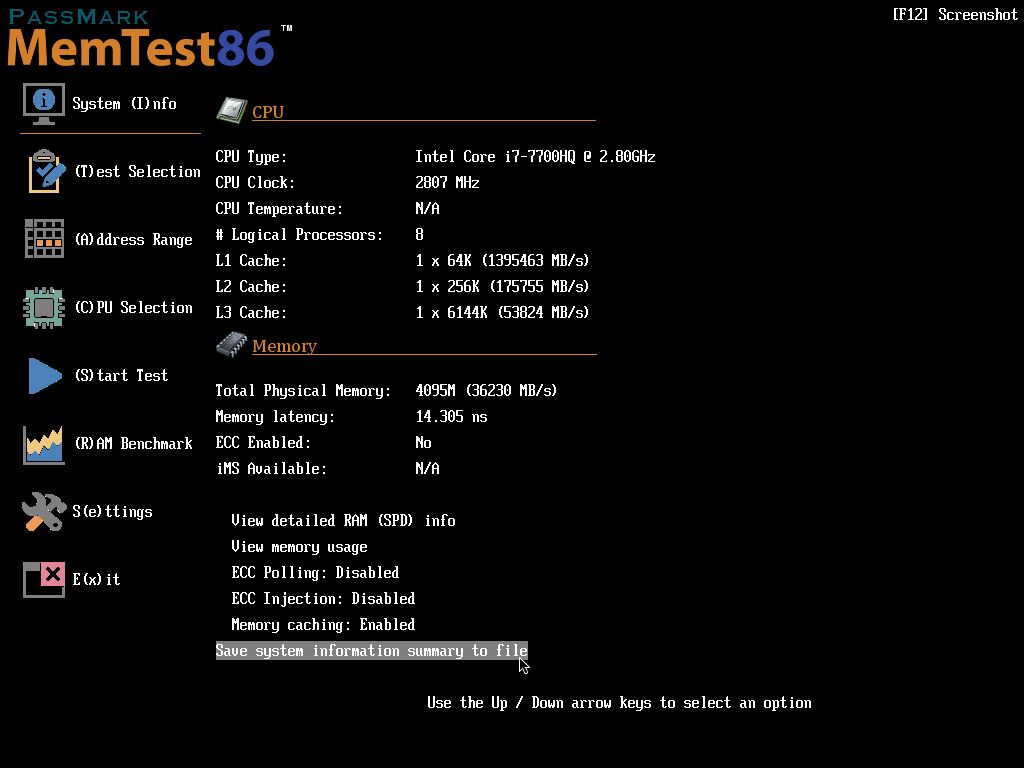
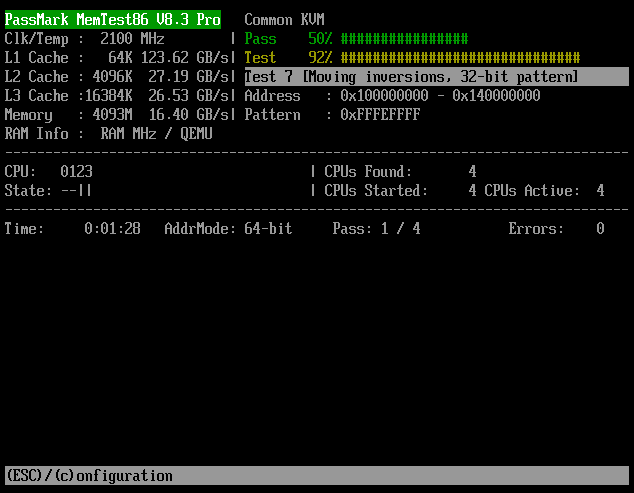
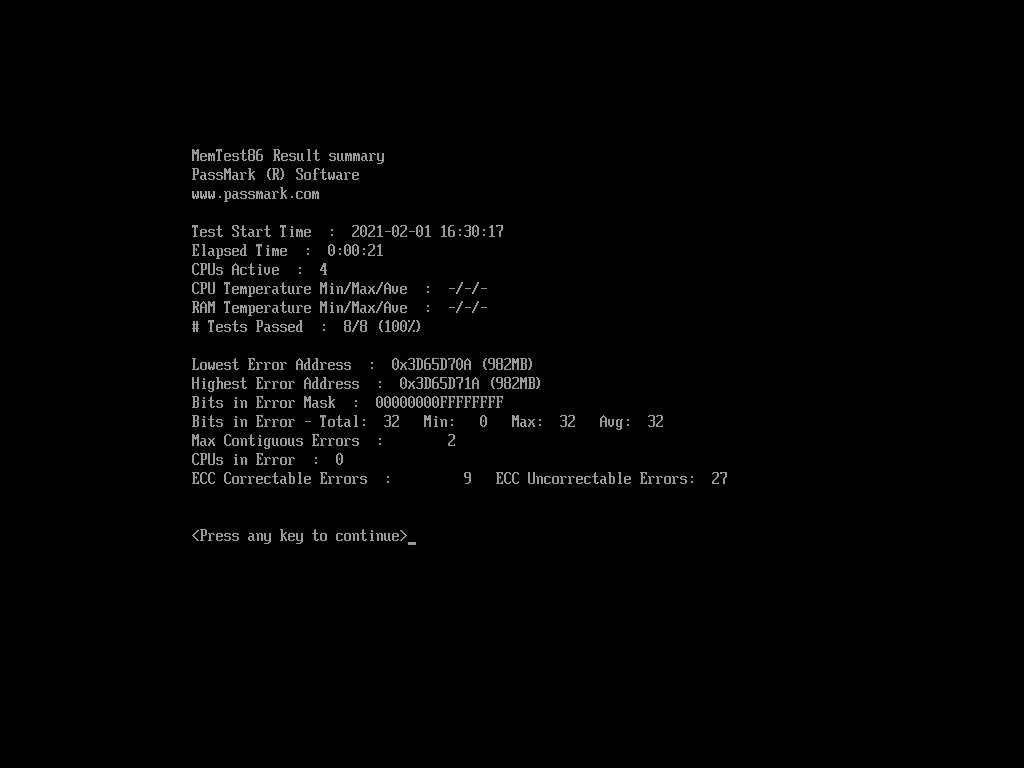
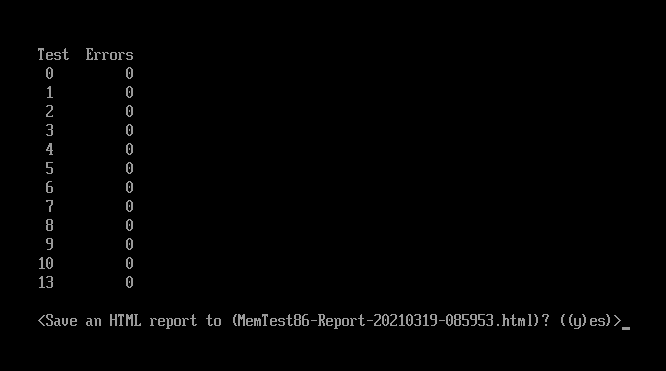
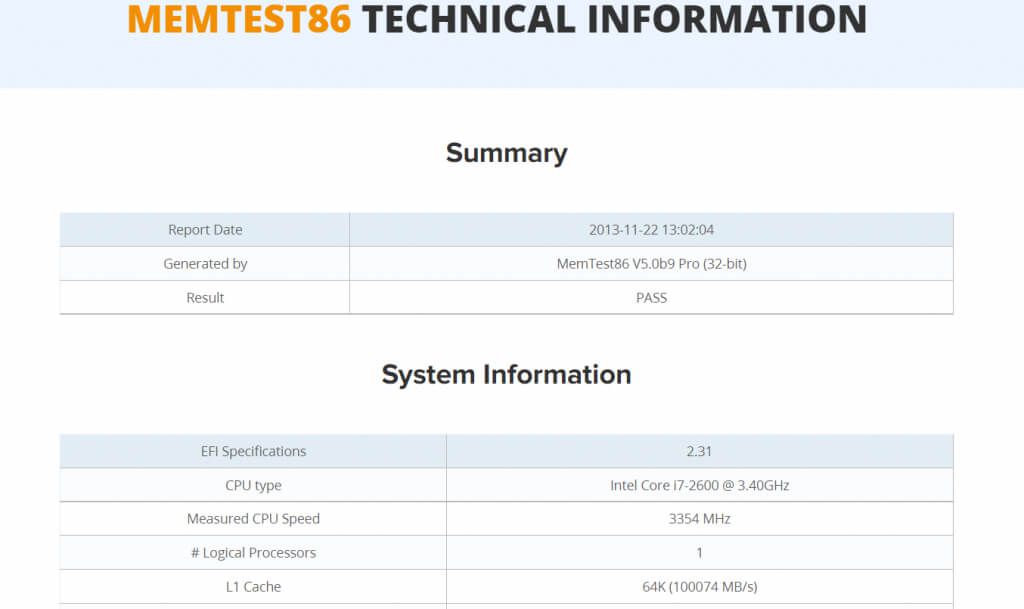
هل MemTest86 + مختلف؟
ربما سمعت عن برنامج باسم مختلف قليلاً: MemTest86 +. إنه مجرد فرع آخر من نفس التطبيق ، مع ميزات متشابهة في الغالب. بشكل عام لا يجب عليك استخدام كلاهما. اختر أيًا من هذه الإصدارات واستخدمها.
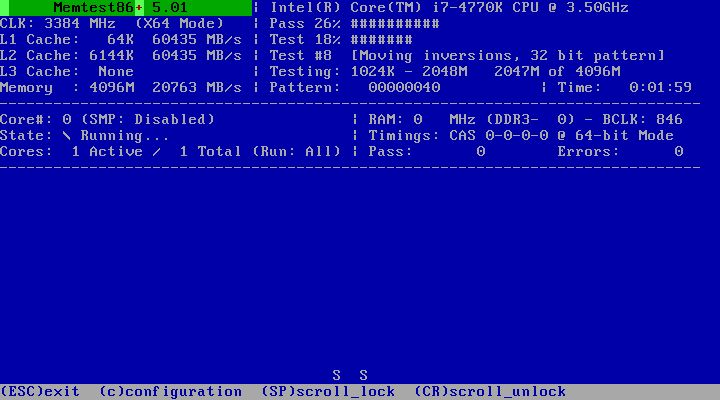
اختبار بدون تمهيد مسبق باستخدام MemTest من HCI Design
جميع التطبيقات التي رأيناها هكذا اختبار الذاكرة دون تشغيل نظام التشغيل. كان هذا هو الأسلوب القياسي ، حيث يمكن أن يستهلك Windows نفسه جزءًا كبيرًا من الذاكرة المتاحة ، مما يمنع البرنامج من اختبار ذاكرة الوصول العشوائي الكاملة.
في الوقت الحاضر ، تعد سعات الذاكرة أعلى بكثير من متطلبات نظام التشغيل. علاوة على ذلك ، تعتبر الاختبارات سابقة التمهيد سيئة في محاكاة الاستخدام الفعلي لذاكرة الوصول العشوائي ، ويمكن أن تفوت في كثير من الأحيان أخطاء فادحة.
لهذا السبب ، يوصى باختبار ذاكرة الوصول العشوائي الخاصة بك باستخدام أداة اختبار يمكن أن تعمل جنبًا إلى جنب مع Windows. ويعد MemTest من HCI Design أحد أفضل التطبيقات المجانية للقيام بذلك.
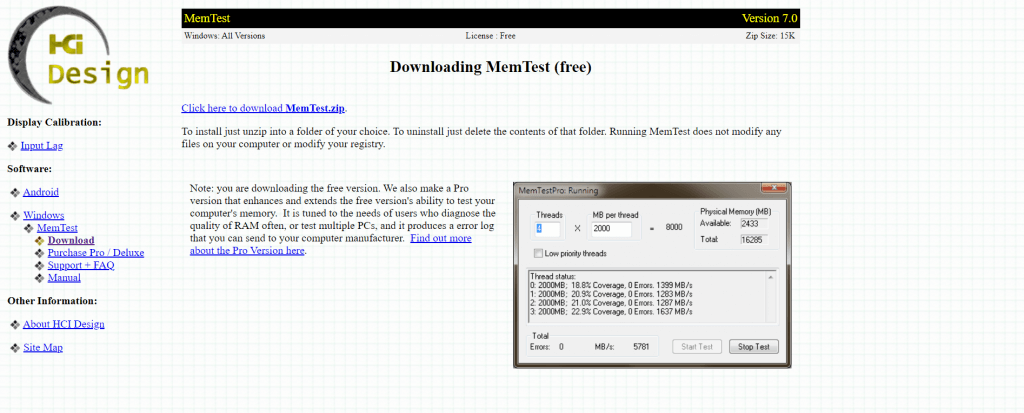
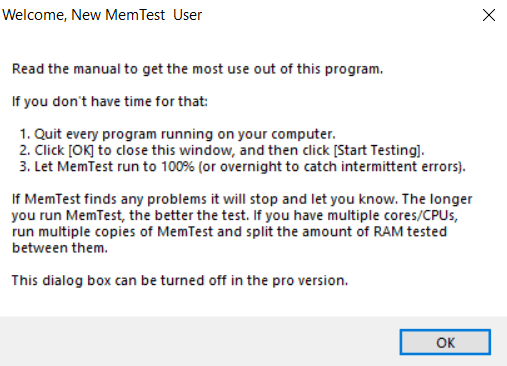
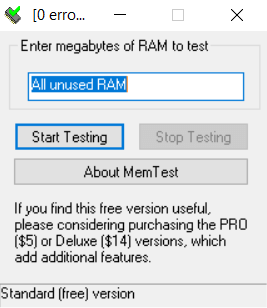
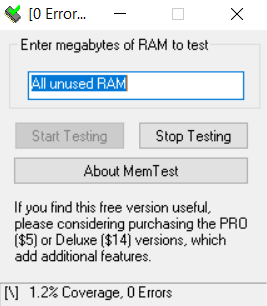
فحص سريع للذاكرة باستخدام اختبار ذاكرة الوصول العشوائي
MemTest من HCI Design رائع ، لكنه بطيء. إذا كنت تبحث عن اختبار أسرع لذاكرة الوصول العشوائي داخل نظام التشغيل ، فقد ترغب في التفكير في اختبار RAM بواسطة Karhu Software.
نظرًا لأنه تطبيق متميز ، فأنت بحاجة إلى شراء ترخيص لتتمكن من استخدامه. إنه الخيار الأفضل لأولئك الذين يحتاجون إلى اختبار أجهزة كمبيوتر متعددة بانتظام ، حيث تساعد السرعة العالية حقًا في هذه الحالة.
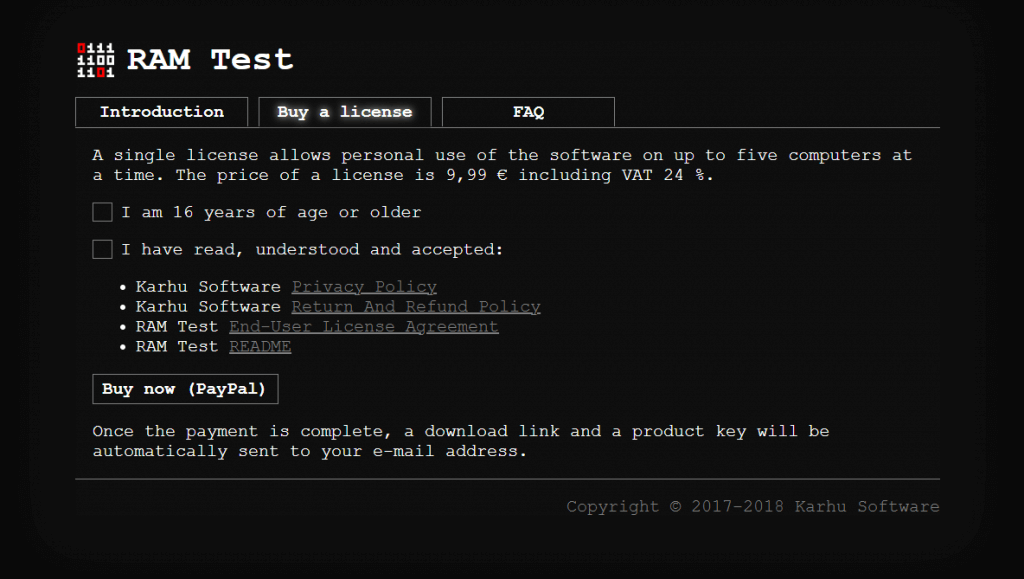
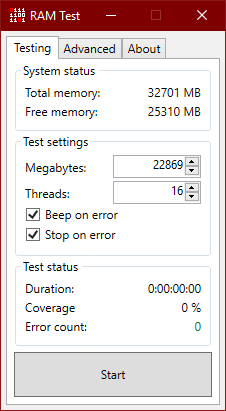
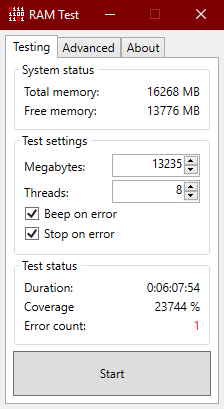
كيفية تشخيص مشاكل ذاكرة الوصول العشوائي على جهاز الكمبيوتر الخاص بك
عندما تواجه أي أخطاء غير متوقعة أثناء تشغيل جهاز الكمبيوتر الخاص بك ، فمن المحتمل أن تكون المشكلة ناتجة عن ذاكرة سيئة. بعد كل شيء ، يتم تحميل التطبيقات قيد التشغيل في ذاكرة الوصول العشوائي أثناء التنفيذ ، وأي أخطاء في قطاعات الذاكرة يمكن أن تعرقل عملها بسلاسة.
لحسن الحظ ، لا يعد التحقق من صحة ذاكرة الوصول العشوائي مهمة صعبة أو تقنية للغاية. يمكنك اختبار ذاكرة الكمبيوتر باستخدام كل من الأدوات القابلة للتمهيد وغير القابلة للتمهيد ، وتحديد مصدر مشكلاتك بسرعة.
نوصي باستخدام أداة واحدة على الأقل من كل فئة ، لأن هذا يستهلك بشكل شامل جميع أنواع الذاكرة أخطاء. وإذا تبين أن ذاكرتك معيبة بعد كل شيء ، فإن الحل الوحيد هو استبدال ذاكرة الوصول العشوائي بـ النوع الصحيح من الذاكرة.